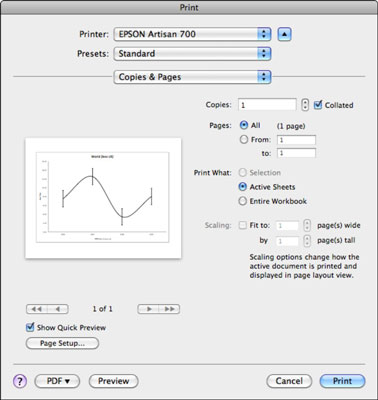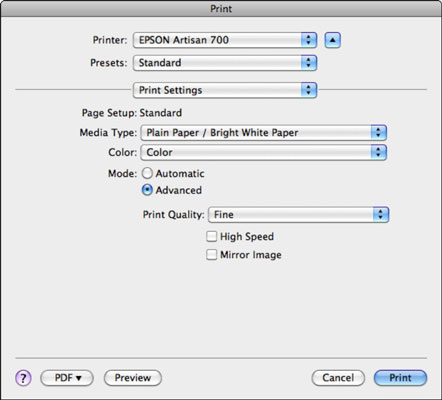Прилагођавање квалитета задатака за штампање које добијате од Екцел-а у Оффице 2011 за Мац може бити процес у две фазе (али у неколико корака). У првој фази прилагођавате ниво квалитета који Екцел шаље вашем штампачу. У другој фази подешавате ниво квалитета вашег штампача.
Фаза 1: Подешавање квалитета штампања у Екцел-у
Следећи кораци одређују подешавања за штампање у Екцел-у:
Кликните на дугме Понови наслове на траци распореда.
Изаберите одговарајућа подешавања.
Кликните на картицу Страница.
У искачућем менију Квалитет штампе изаберите неку од опција које нуди драјвер вашег штампача.
Опције се разликују у зависности од марке и модела штампача. Ова подешавања утичу на квалитет излаза који Екцел шаље штампачу.
Кликните на ОК да бисте затворили дијалог Подешавање странице.
Хоћеш брзо? Или, да ли желите да буде оштро? Имате следеће изборе:
Можете да експериментишете са подешавањима између док не добијете прави баланс квалитета и брзине са својим штампачем.
Фаза 2: Подешавање нивоа квалитета вашег штампача
Ако желите да подесите ниво квалитета у подешавањима свог штампача, дошли сте на прави одељак. Опције се разликују у зависности од марке и модела штампача. Да бисте свом штампачу рекли који ниво квалитета желите, следите ове кораке:
Изаберите Филе→Принт.

Кликните на троугао окренут надоле.
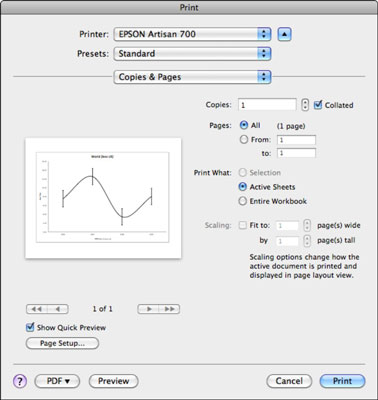
У искачућем менију Цопиес & Пагес изаберите Принт Сеттингс.
Појављује се дијалог Подешавања штампања који обезбеђује ваш штампач. Сваки бренд и модел штампача ће понудити различите опције у овом дијалогу.
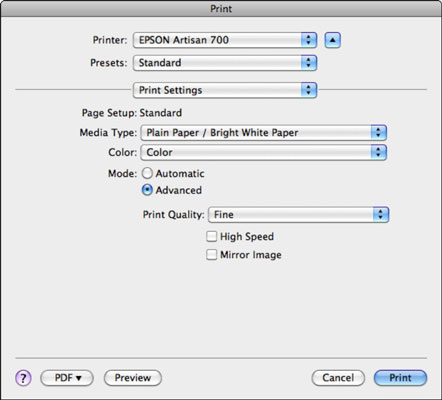
Унесите све промене које желите у опције штампања у дијалогу Штампање.
Након што подесите опције штампања, кликните на дугме Штампај.
Чак и ако подесите Екцел за штампање највишег квалитета, можда ћете морати да прилагодите подешавања штампача да бисте добили штампање највишег квалитета. Неки брендови штампача подразумевано постављају најнижи квалитет да би обезбедили највећу брзину. Мрежне линије и други садржај се можда неће правилно штампати или се уопште неће штампати при подешавањима штампања ниског квалитета.